- Автор Lauren Nevill [email protected].
- Public 2024-01-11 01:05.
- Последно модифициран 2025-01-23 15:16.
Snapchat е мобилно приложение за съобщения с прикачени снимки и видеоклипове. Използвайки приложението, потребителят може да прави снимки, да записва видеоклипове, да добавя текст и рисунки и да ги изпраща до управляем списък с получатели.
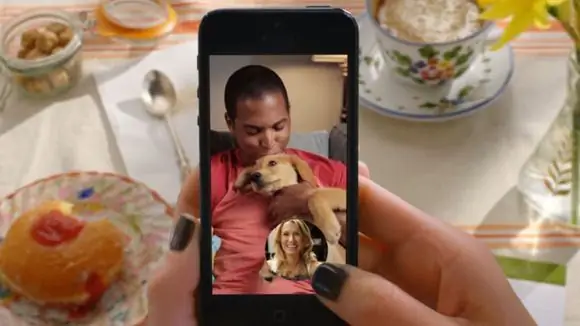
Инструкции
Етап 1
Изтеглете и отворете приложението Snapchat за вашия Apple iPhone или Android устройство.
Процесът на създаване на акаунт е прост. Трябва да попълните формуляри като имейл адрес, дата на раждане и потребителско име, с които ще бъдете известни в Snapchat.
Също така трябва да потвърдите телефонния си номер чрез SMS или обаждане. След като проверката приключи, ще имате достъп до контактите на приложението.
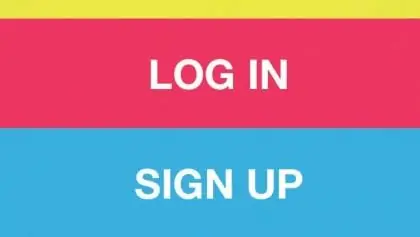
Стъпка 2
Snapchat ще съвпада с вашия списък с контакти с номерата, регистрирани в базата данни на Snapchat. Тези, които не използват това приложение, също ще бъдат във вашите контакти. чрез приложението те могат да бъдат поканени в Snapchat, като кликнат върху иконата на плика до името им.
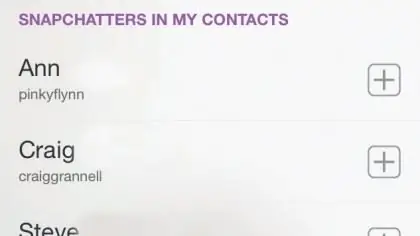
Стъпка 3
След регистрацията, когато за първи път отворите Snapchat, на екрана ще се появи камера. Кликнете върху големия кръг, за да направите снимка. За да запишете видеоклип, натиснете и задръжте, докато го пускате, за да спрете записа.
Иконите в горната част на екрана включват и изключват светкавицата и ви позволяват да превключвате между предната и задната (предната) камера.
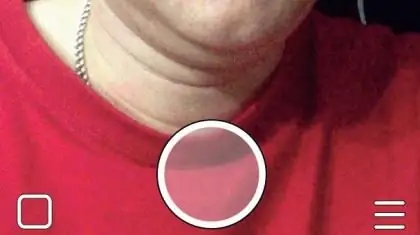
Стъпка 4
Всяко изображение може да бъде озаглавено. За да направите това, щракнете навсякъде върху изображението, след което ще се появи формуляр за въвеждане на текст. След като въведете текст, докоснете изображението отново, за да премахнете клавиатурата. Заглавието може да се премества нагоре и надолу, за да се позиционира там, където искате.
Приложението също така ви позволява да рисувате върху изображение, като щракнете върху иконата на молив в горния десен ъгъл.






